どうも個人的に心躍ったガジェットを紹介するブログ「浮ろぐ」をやっている「うきしま」です。
今回は電動昇降スタンディングデスクFlexiSpotの使い方についてのお話になります。
この記事では電動昇降スタンディングデスクFlexiSpotの使い方について「FlexiSpot E8」というモデルを例に紹介していたいと思います。
FlexiSpot E8については別の記事にてレビューをしていますので、興味のある人はこちらの記事もぜひご覧ください。
※今回記事作成にあたりFlexiSpot様より商品を提供して頂きました。
この記事がFlexiSpotの使い方がよくわからないという人やFlexiSpotに興味があるがどんな事ができるのかよくわからないという人の参考になれば幸いです。
FlexiSpotの使い方について
この記事ではFlexiSpotの使い方として主に下記内容について紹介したいと思います。
- FlexiSpotのリモコンについて
- 昇降機能の使い方について
- 机の高さを記憶させる方法について
- リモコンをロックする方法について
機種によっては上記に挙げた機能の中で対応していない物もあるかもしれません。
詳しくはお使いの機種の取扱説明書をご覧頂ければと思います。
FlexiSpotのリモコンについて
FlexiSpotには机の高さを調整したり各種操作を実行する為のインターフェースとして「リモコン」が搭載されています。(下記画像参照)

このリモコンはそれぞれの機種ごとに形状や機能などに違いがあります。
お使いのモデルのリモコン操作方法について詳しくは取扱説明書を見て頂ければと思います。
ここでは「FlexiSpot E8」というモデルのリモコンを例に紹介したいと思います
FlexiSpot E8のリモコンには下記のボタンなどが搭載されています。
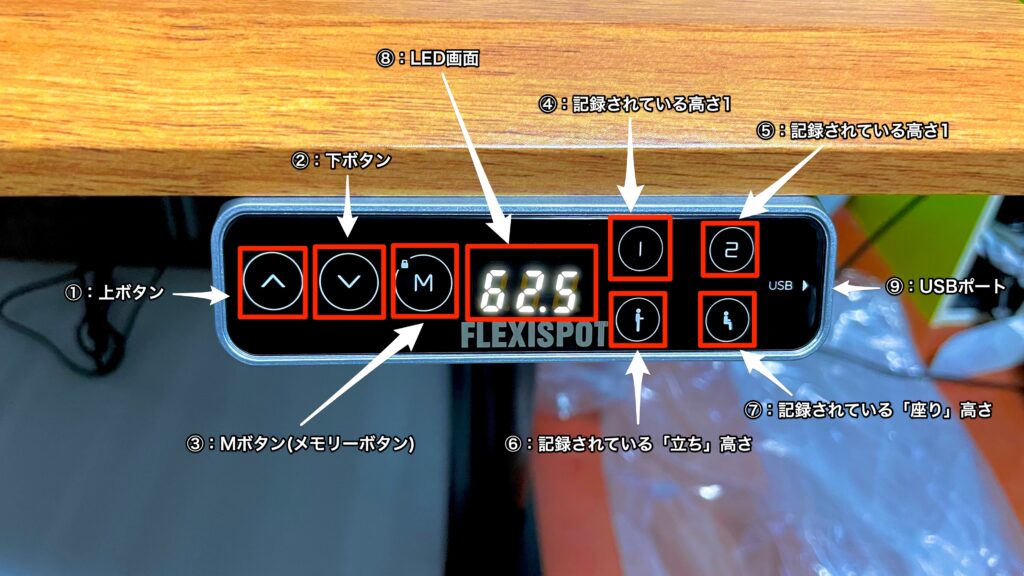
- 上ボタン :机の高さを上昇させる際に使用する。
- 下ボタン :机の高さを下降させる際に使用する。
- Mボタン(メモリーボタン):高さを記憶させる際に使用する。
- 記録されている高さ位置1:机の高さの記録先として使用する。
- 記録されている高さ位置2:机の高さの記録先として使用する。
- 記録されている「立ち」高さ:机の高さの記録先として使用する。
- 記録されている「座り」高さ:机の高さの記録先として使用する。
- LED画面:机の高さなど各種情報が表示される。
- USBポート:USB Type-A端子の物が搭載されている。
昇降機能の使い方について
FlexiSpotは「電動昇降スタンディングデスク」という名の通り、電動で机の天板部分を昇降させる機能が搭載されています。
昇降機能は電動で動作する為、天板を昇降させる際に力が要らないので簡単に調節できる点がメリットですね。
昇降機能の使い方は下記の通りとなります。
- 机を高さを上昇させる:「上ボタン」を好みの高さになるまで押し続ける。
- 机の高さを下降させる:「下ボタン」を好みの高さになるまで押し続ける。
ちなみに昇降機能を使用中および使用後数秒程度はLED画面に現在の机の高さが表示されます。(下記画像参照)

机の高さを記憶させる方法について
次は上記で紹介した「昇降機能の使い方」とセットで覚えておきたい「机の高さを記憶させる方法」を紹介したいと思います。
「メモリー機能」に対応しているFlexiSpotでは机の高さを記憶し次回から登録された高さに自動で調節する事が可能です。
座ったり、立ったりと作業時の姿勢を変える為に机の高さを頻繁に変えて使いたいという人にはとても役立つ機能ではないかと思います。
机の高さを記憶させるには下記の様に操作します。
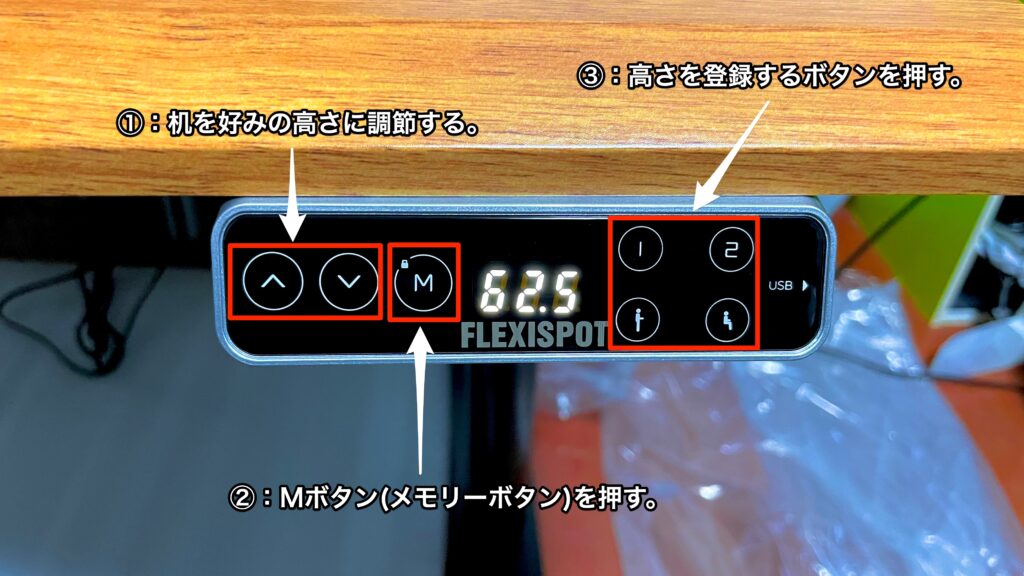
- 机を好みの高さに調節する
- 詳しくは上記の「昇降機能の使い方」をご覧ください
- Mボタン(メモリーボタン)を押す。
- メモリーボタンを押すとLED画面に「5- 」の様に表示されます。
- 高さを登録するボタンを押す。
- 今回記事作成にあたり例として使用している「FlexiSpot E8」というモデルには高さ登録先として下記の様なボタンがあります。
- 記録されている高さ位置1
- 記録されている高さ位置2
- 記録されている「立ち」高さのボタン
- 記録されている「座り」高さのボタン
- 今回記事作成にあたり例として使用している「FlexiSpot E8」というモデルには高さ登録先として下記の様なボタンがあります。
リモコンをロックする方法について
まず、リモコンをロックとはどういった意味なのかを簡単に説明すると「リモコンを操作できない状態にする」といった機能のことになります。
机の高さを頻繁に変更せず高さを固定しておきたい人など基本的にリモコン操作できない状態にしておきたい人に有効な機能かと思います。
リモコンをロックするには「Mボタン」を5秒以上長押しします。
リモコンがロックされると下記画像の様にLED画面に青色のパイロットランプが点灯します。

ちなみにロック状態を解除するには上記と同じ操作をもう一度実行する事でロック状態を解除できます。
FlexiSpot6周年記念キャンペーンが開催されるそうですよ!
ここで1点お知らせになります。
この度FlexiSpotが6周年を迎えたことを記念してキャンペーンが開催されるそうです。
期間:2022/5/23(月)0:00~2022/5/25(水)23:59
期間中は下記の様なキャンペーンが行われるそうです!
- 先着5名、全額返金
- 最大3,300円の購入割引
- 特選タイムセール
「FlexiSpot6周年記念キャンペーン」ではタイムセールが行われたりするそうなので電動昇降スタンディングデスク「FlexiSpot」がお得に変えるチャンスかもしれませんね。
今FlexiSpotが気になっているという人は1度公式サイトを覗いてみてはいかがでしょうか?
キャンペーン詳細などにつきましては公式サイトをご覧ください。
公式サイトURL : https://flexispot.jp
まとめ
この記事では電動昇降スタンディングデスク「FlexiSpot」の使い方について「FlexiSpot E8」というモデルを例に紹介しました。
お使いの機種によってはこの記事で紹介した機能に対応していない物もあるかもしれません。
詳しくはお使いのモデルの取扱説明書をご覧頂ければと思います。(この記事はあくまで参考程度にご覧頂ければと思います。)
この記事で紹介した紹介した内容をまとめると以下の通りとなります。
- FlexiSpotの使い方について紹介(今回はFlexiSpot E8というモデルを例に紹介しました)
- FlexiSpotのリモコンについて紹介。
- 昇降機能の使い方について紹介。
- 机の高さを記憶させる方法について紹介。
- リモコンをロックする方法について紹介。
- FlexiSpot6周年記念キャンペーンについて
- 2022/5/23(月)0:00~2022/5/25(水)23:59の期間にてキャンペーンが行われるとのこと。
今回記事作成にあたり使用した「FlexiSpot E8」については別の記事にてレビューをしていますので興味のある人はこちらの記事もぜひご覧ください。






